如何重置路由器的WiFi密码?(简单步骤帮你重设无线网络密码)
在日常生活中,我们经常需要更改或忘记了路由器的WiFi密码,这时候就需要重置路由器的WiFi密码。本文将介绍如何重置路由器的WiFi密码,帮助你重新设置并保护你的无线网络。
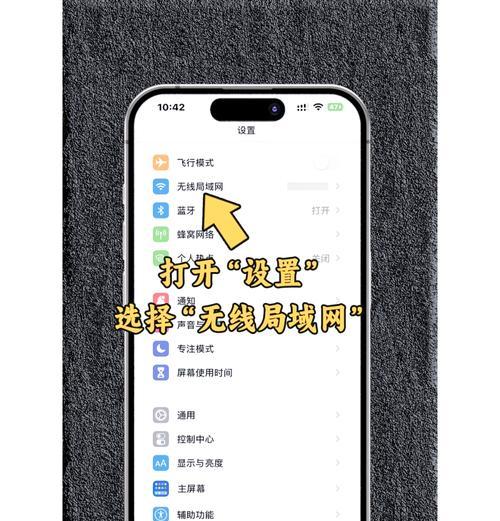
一:了解为什么需要重置路由器WiFi密码
为什么需要重置路由器的WiFi密码?有时候,当我们购买一个新的路由器或者忘记了现有的WiFi密码,或者觉得现有密码不安全时,我们就需要重置路由器的WiFi密码来确保网络的安全性。
二:确保你拥有管理路由器的权限
在进行任何重置操作之前,确保你拥有管理路由器的权限。通常情况下,你需要连接到路由器的管理界面(通常通过输入192.168.1.1或192.168.0.1进入)并输入正确的用户名和密码。
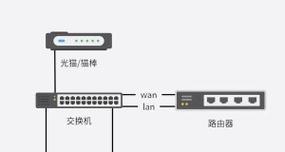
三:备份原始的网络设置
在重置路由器之前,建议你备份原始的网络设置。这样,在重置后,你可以恢复以前的设置,避免重新配置整个网络。
四:查找路由器上的恢复/重置按钮
不同的路由器品牌和型号有不同的重置方法。通常情况下,路由器背面或底部会有一个小孔,里面有一个恢复/重置按钮。使用一个细长的针状物体,轻按并保持几秒钟,直到路由器重新启动。
五:进入路由器管理界面
在重置后,你需要重新连接到路由器的管理界面。打开浏览器,并在地址栏输入默认的IP地址(通常是192.168.1.1或192.168.0.1)。输入用户名和密码登录。

六:找到WiFi设置选项
一旦你成功登录路由器管理界面,找到WiFi设置选项。这通常可以在设置、无线网络或类似的标签下找到。
七:选择并更改WiFi密码
在WiFi设置选项中,你将看到当前的WiFi网络名称(SSID)和密码字段。选择密码字段并输入新的密码。确保密码强度高,包含字母、数字和特殊字符。
八:保存设置并重新启动路由器
完成更改密码后,保存设置并重新启动路由器。这样,新的WiFi密码将会生效,并且你需要使用新密码来连接到无线网络。
九:连接设备到新的WiFi网络
重新启动后,连接你的设备(如手机、电脑或平板电脑)到新的WiFi网络。在设备的无线设置中找到新的WiFi网络名称(SSID),输入新的密码进行连接。
十:测试连接并确认成功
确保连接到新的WiFi网络后,打开网页或其他应用程序,测试连接是否成功。如果一切正常,恭喜你,你已经成功重置了路由器的WiFi密码!
十一:重置路由器后的注意事项
虽然重置路由器的WiFi密码非常简单,但还是有一些注意事项。例如,确保及时更新固件,使用安全的WiFi密码,并定期更改密码来保障网络安全。
十二:恢复备份设置(可选)
如果你之前备份了原始的网络设置,现在可以选择恢复这些设置。这将快速将你的网络设置回到重置之前的状态。
十三:寻求进一步帮助
如果你在重置路由器的过程中遇到问题,或者需要进一步的帮助,可以查看路由器的用户手册,或者联系厂商技术支持寻求专业帮助。
十四:重设密码后的网络安全性
重置路由器的WiFi密码是保护网络安全性的一种重要措施。请务必使用强密码、启用网络加密以及定期更改密码,以确保你的无线网络安全。
十五:
重置路由器的WiFi密码是一个简单而重要的过程。通过按照正确的步骤,你可以重新设置并保护你的无线网络,确保网络安全性和个人隐私。记住,使用强密码并定期更改密码是保护网络安全的基本要求。祝你成功重设路由器的WiFi密码!


